Зөвлөмж 1: Дэлгэц дээрх гарыг хэрхэн нээх
Зааварчилгаа
"Эхлүүлэх" товчийг дарах эсвэл гар дээрх хожих хоёр товчлуурын аль нэгийг нь дарах нь Windows үйлдлийн системийн үндсэн цэсийг нээх болно. Энэ цэсний "Бүх програмууд" хэсэг дээр хулганаа гүйлгэж, гарч ирэх дэд цэснээс "Стандарт" гэсэн мөрийг сонгоно уу. Гарч ирэх цэсний дараагийн хэсэгт "Хүртээмж" хавтас дээр хулганаа аваачиж, дөрөв дэх, энэ удаад үндсэн цэсний сүүлчийн хэсэг гарч ирнэ. Үүн дээр "Дэлгэц" дээр дарж, танд хэрэгтэй програм нээгдэх бөгөөд үүнээс гадна Microsoft хязгаарлагдмал функцтэй хүмүүст илүү олон функциональ програм санал болгож чадна гэсэн мессеж дэлгэц дээр гарч ирнэ. Энэхүү эргэлзээгүй хэрэгтэй мэдээллийг уншсаны дараа, хэрэв танд нэгийг уншихад хангалттай бол "Энэ зурвасыг дахин харуулахгүй" гэсэн нүдийг сонгоод "OK" товчийг дарна уу.
Дэлгэцэн дээрх гарыг нээхийн тулд Windows үндсэн цэсээр олон шат дамжлагатай аялал хийхийг хүсэхгүй байгаа бол стандарт програм эхлүүлэх харилцах цонхыг ашиглана уу. Үүнийг хийхийн тулд эхлээд win болон r товчлууруудыг нэгэн зэрэг дарна уу - энэ хослол нь "Эхлүүлэх" товчлуур дээрх цэсэн дэх "Ажиллуулах" командыг хуулбарлаж, дэлгэцэн дээр програм эхлүүлэх харилцах цонхыг гаргана. Нээгдэх харилцах цонхонд гурван үсэгтэй командыг бичнэ үү - osk. Энэ нь дэлгэцэн дээрх гарны бүрэн англи нэрийн товчлол юм - OnScreen Keyboard. Дараа нь enter товчийг дарж эсвэл "OK" товчийг дарснаар систем хүссэн програмаа ажиллуулна.
Дээр дурдсан хоёр арга нь ямар нэг шалтгааны улмаас ажиллахгүй бол Windows Explorer дээрх энэ програмын гүйцэтгэх файлыг давхар товшино уу. Та win болон e товчлууруудыг нэгэн зэрэг дарж (энэ нь англи үсэг) эсвэл "Миний компьютер" дүрс дээр давхар товшиж файлын менежерийг ажиллуулж болно. Та өөрийн үйлдлийн системийн системийн драйв дээрх WINDOWS хавтас дотор байрлуулсан system32 нэртэй хавтсаас osk.exe нэртэй шаардлагатай файлыг хайх хэрэгтэй.
Эх сурвалжууд:
- дэлгэцэн дээрх гарыг хэрхэн эхлүүлэх
Виртуал гарыг физик гар байхгүй тохиолдолд, мөн шаардлагатай цагаан толгойн тэмдэгтүүдийг агуулаагүй тохиолдолд ашигладаг. Үүнийг ашиглахын тулд хөтөчөөс өөр програм хэрэггүй.
Зааварчилгаа
Таны хөтөч болон текст засварлагч Юникод дэмждэг эсэхийг шалгаарай.
Виртуал вэбсайтаас өөрийн бичих ёстой цагаан толгойн үсгийн тэмдэгтүүдээс хамааран вэбсайтыг сонгоно уу. Эдгээрээс хамгийн алдартай нь дараах сайтууд юм.
http://keyboard.yandex.ru/
Энэхүү нөөц нь Беларусь, Испани, Итали, Герман, Франц, Турк хэл дээр текст бичих боломжийг олгодог.
Бусад цагаан толгойн үсгээр текст бичихийн тулд дараах виртуал гарыг ашиглана уу.
http://www.keyboard.su/(Орос, Англи, Араб, Беларусь, Еврей, Испани, Итали, Герман, Турк, Франц);
http://www.arabic-keyboard.org/(араб);
http://www.branah.com/(хэдэн арван хэл);
http://gate2home.com/Greek-Keyboard/Wikipedia(Грек);
http://nn.translit.cc/(энэ нь nn нь хоёр үсэгтэй хэлний нэр юм).
Жагсаалтад орсон виртуал гаруудын аль нь ч танд тохирох цагаан толгойн үсгийн тэмдэгтүүдийг агуулаагүй тул хайлтын системд дараах мөрийг оруулна уу.
виртуал (цагаан толгойн нэр) онлайн гар, энд (цагаан толгой) нь тухайн хэлний хүссэн цагаан толгойн нэр юм.
Олон хэлтэй бол хэлээ сонгоно уу. Текстийг хулганаар бичнэ үү. Дараа нь үүнийг (Control+A) сонгоод санах ойн самбар дээр байрлуул (Control+C). Текст засварлагч руу очоод, санах ойноос засварлаж буй баримтынхаа хүссэн байршилд буулгана уу (Control + V). Баримт бичгийг хадгалах.
Шаардлагагүй үед виртуал гарыг хэзээ ч бүү ашигла. Физик гар дээр бичих үйл явц нь хамаагүй хурдан бөгөөд ядаргаа багатай байдаг. Хэрэв та хүүхэдтэй бөгөөд гарыг нь тэднээс нуух замаар тэдний компьютертэй харилцах харилцааг хязгаарладаг бол ийм үйлчилгээ байгаа талаар тэдэнд бүү хэл.
Дэлгэцийн гарЭнэ нь хөдөлгөөний бэрхшээлтэй хүмүүсийн компьютерийн хэрэглээг ихээхэн хөнгөвчлөхөөс гадна физик гар дээр байхгүй хэлээр өгөгдөл оруулахад тусалдаг бөгөөд нууц мэдээлэл оруулах үед гадны ажиглалтаас хамгаалдаг. Дэлгэц дээрх гар нь үйлдлийн системд багтах, гуравдагч этгээдийн програм эсвэл тусдаа вэб хуудсанд ашиглагдах боломжтой.
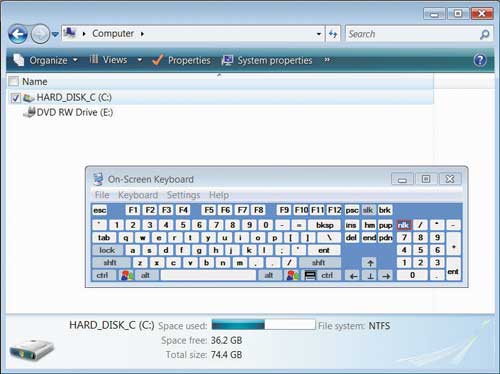
Зааварчилгаа
Урьдчилан суулгасан програмыг дараах байдлаар ажиллуулна. "Эхлүүлэх" цэс - "Бүх програмууд" руу очоод тэндээс "Дагалдах хэрэгсэл" хавтсыг сонгоно уу. Энэ хавтсанд та "Тусгай шинж чанарууд" жагсаалтыг өргөжүүлэх хэрэгтэй. Үүнд байгаа
